-
 Tivi, Loa - Dàn Âm Thanh
Tivi, Loa - Dàn Âm Thanh
-
 Điều hòa nhiệt độ
Điều hòa nhiệt độ
-
 Tủ lạnh, Tủ đông, Tủ mát
Tủ lạnh, Tủ đông, Tủ mát
-
 Máy giặt, Máy sấy quần áo
Máy giặt, Máy sấy quần áo
-
 Sưởi, Quạt mát các loại
Sưởi, Quạt mát các loại
-
 Lò vi sóng, Nồi chiên
Lò vi sóng, Nồi chiên
-
 Máy lọc nước, Máy rửa bát
Máy lọc nước, Máy rửa bát
-
 Lọc không khí, Hút bụi
Lọc không khí, Hút bụi
-
 Đồ bếp, Nồi cơm, Bếp điện
Đồ bếp, Nồi cơm, Bếp điện
-
 Máy xay, ép, pha chế
Máy xay, ép, pha chế
-
 Gia dụng, dụng cụ
Gia dụng, dụng cụ
-
 Laptop, Laptop AI
Laptop, Laptop AI
-
 Điện thoại, máy tính bảng
Điện thoại, máy tính bảng
-
 PC, Màn hình, Máy in
PC, Màn hình, Máy in
-
 Phụ kiện - SP Thông Minh
Phụ kiện - SP Thông Minh

Hướng dẫn cách khôi phục file Recycle Bin trên Windows 10
Biên tập bởi: Nguyễn Nhật Linh
- Cập nhật ngày 20/06/2022 17:21
Trong quá trình sử dụng, có thể bạn đã gặp tình trạng vô tình xóa nhầm thư mục quan trọng trong máy tính nhưng lại không biết làm thế nào để khôi phục lại? Hãy đọc ngay bài viết dưới đây của MediaMart để được hướng dẫn các bước chi tiết.
1.
Dùng tính năng Cut & Paste
Tương tự như tính năng Ctrl + Z, chức năng Cut & Paste được nhiều người dùng để hoàn tác các thao tác vừa thực hiện. Tính năng Cut & Paste cũng có thể được dùng để khôi phục các file Recycle Bin đã xóa bằng các bước đơn giản dưới đây:
Bước 1: Bạn truy cập vào Recycle Bin rồi tìm kiếm các thư mục muốn khôi phục. Trong trường hợp Recycle của bạn có rất nhiều file, bạn có thể tìm kiếm nhanh chóng bằng cách nhấn “Search bar” rồi gõ tên file mà bạn muốn tìm.
Bước 2: Bạn nhấn chọn các file muốn khôi phục lại.
Bước 3: Bạn nhấn chuột phải rồi chọn Cut trong menu xổ xuống phía dưới.
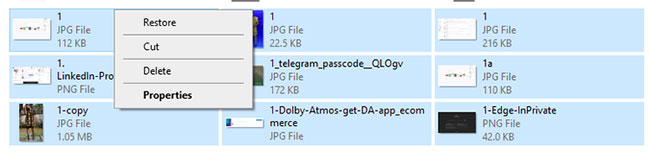
Bước 4: Bạn di chuyển đến nơi muốn dán lại các thư mục này rồi nhấn Ctrl + V.
2.
Dùng tính năng kéo thả
Tính năng kéo thả cho phép người dùng có thể khôi phục các file đã xóa đến bất kỳ vị trí nào mong muốn. Cách làm rất đơn giản, bạn chỉ cần kéo rồi thả các file quay lại desktop. Cách thực hiện rất đơn giản:
Bước 1: Tại màn hình chính của máy tính, bạn nhấn mở Recycle Bin rồi nhấn chọn các file muốn khôi phục.
Bước 2: Bạn kéo và thả file đến các thư mục được hiển thị tại "Quick Access" phía bên trái.
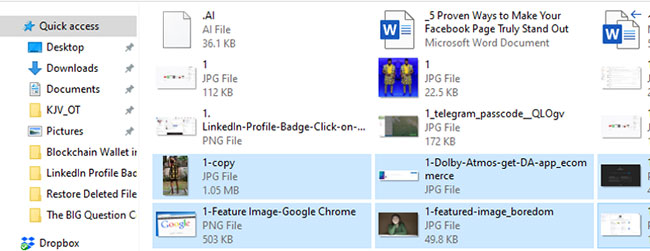
Bước 3: Trong trường hợp bạn không nhìn thấy vị trí trong ngăn Quick Access, bạn hãy nhấn vào nút Restore Down tại góc phía bên phải màn hình, bên cạnh nút Minimize để điều chỉnh lại kích thước của cửa sổ Recycle Bin.
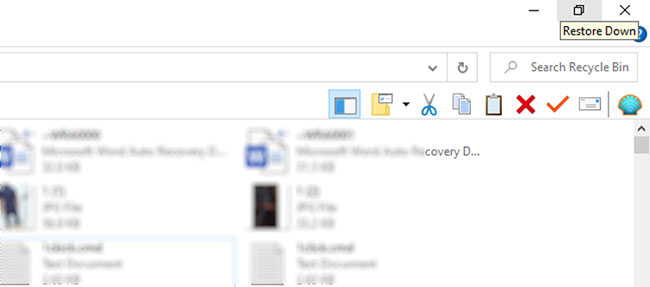
Bước 4: Bạn di chuyển đến thư mục đích. Bạn hãy nhấn vào nút Restore Down rồi kéo các file mình định chọn từ Recycle Bin vào.
3.
Dùng chức năng Move to
Đây là phương pháp hiệu quả nhưng ít người biết đến để khôi phục lại các file đã bị xóa trong Recycle Tool.
Bước 1: Bạn truy cập vào Recycle Bin rồi chọn các thư mục mà bạn muốn khôi phục lại.
Bước 2: Tại phần trên cùng của hội thoại Recycle Bin, bạn nhấn chọn vào tab Home. Sau đó, một ribbon sẽ được mở ra.
Bước 3: Bạn nhấn chọn Move to rồi chọn điểm đến trong menu nhỏ xổ xuống bên dưới. Sau đó, các file này sẽ khôi phục về vị trí bạn chọn.
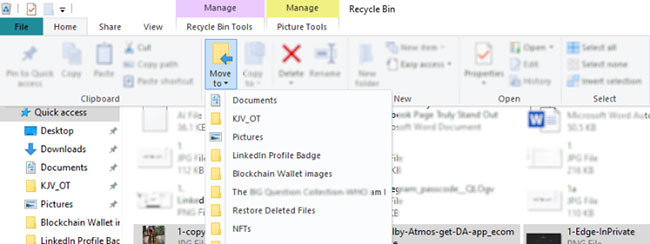
Bước 4: Trong trường hợp bạn muốn chọn vị trí khác với các vị trí đã hiển thị, bạn hãy nhấp vào Choose Location rồi nhấn Move hoặc nhấn Make New Folder.
Bước 5: Bạn hãy truy cập vào thư mục đích để kiểm tra file đã khôi phục đã ở đó hay chưa.
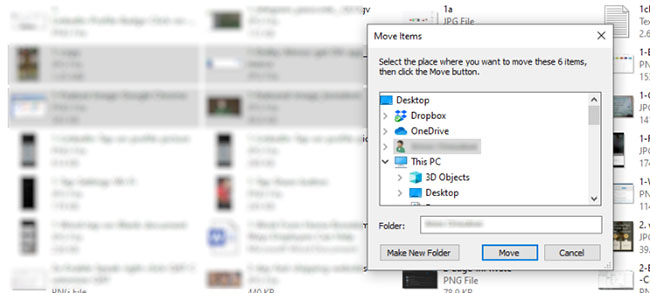
4.
Dùng Recycle Bin Tools
Tab Recycle Bin Tools là công cụ hữu ích giúp người dùng có thể quản lý các file đã xóa. Bạn có thể thực hiện theo các bước dưới đây.
Bước 1: Bạn mở thư mục Recycle Bin rồi tìm các file, thư mục mà bạn muốn khôi phục. Bạn có thể chọn một hoặc nhiều thư mục để mở.
Bước 2: Bạn đi tới đầu thư mục Recycle Bin rồi nhấn vào Recycle Bin Tools tại tab Manage màu tím.
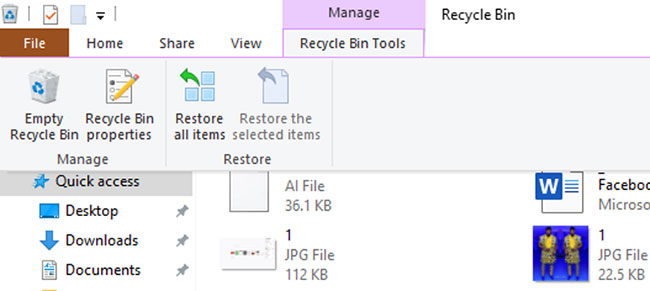
Bước 3: Bạn nhấn chọn Restore the selected items. Thao tác này cho phép các mục đã chọn di chuyển sang các vị trí ban đầu của máy tính.
Bước 4: Bạn nhấn chọn tiếp Restore all items để hoàn tất quy trình khôi phục các file trong Recycle Bin.
Trong trường hợp bạn muốn đưa tính năng này vào Quick Access Toolbar, bạn chỉ cần nhấn chuột phải chọn Restore the selected items hoặc Restore all items rồi nhấn tiếp vào Add to Quick Access Toolbar.
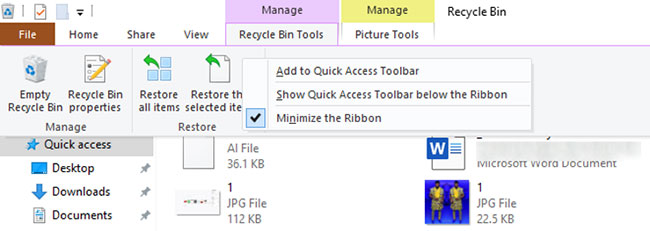
Trên đây là hướng dẫn các cách khôi phục Recycle Bin trên Windows 10 mà bạn cần nắm được. Hãy lưu lại để tham khảo và áp dụng. Đừng quên theo dõi MediaMart để cập nhật nhanh chóng những thông tin hữu ích nhất.










